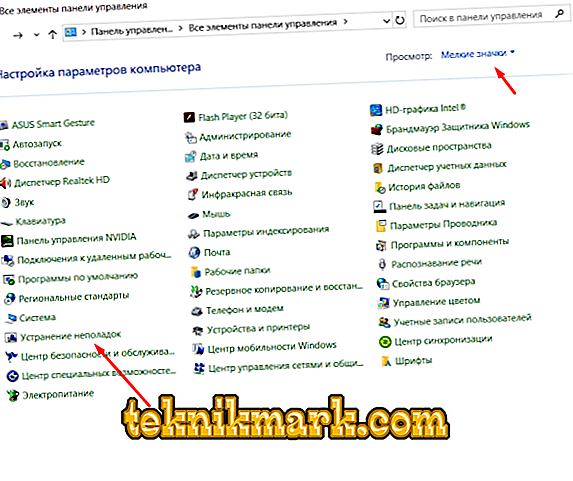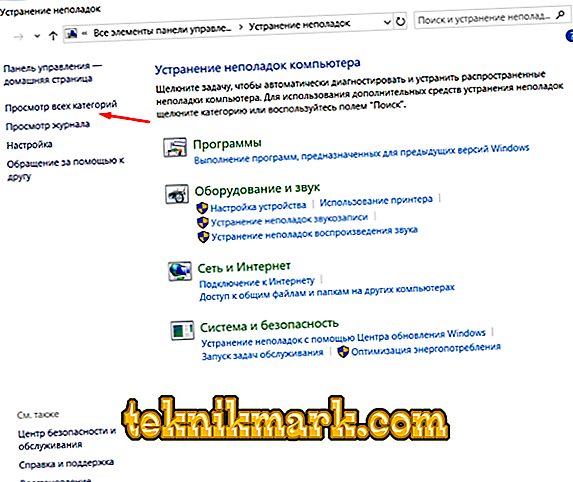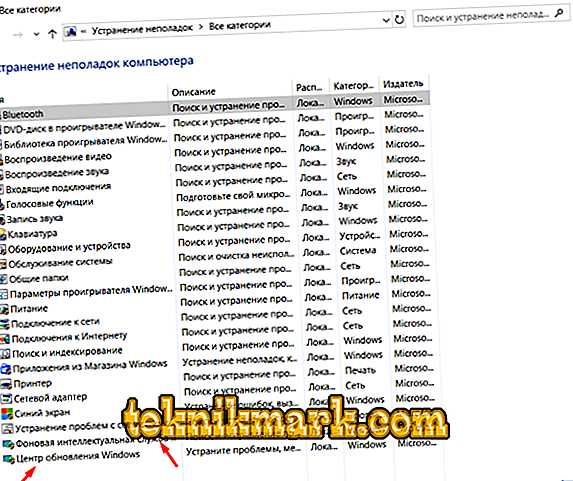Terlepas dari kenyataan bahwa banyak pengguna berpengalaman menganggap perlunya memperbarui sistem operasi Windows dengan tingkat skeptisisme dan ketidakpercayaan yang lebih besar, tidak ada gunanya untuk menyangkal bahwa dalam beberapa kasus memperbarui komponen Windows yang tepat waktu mungkin merupakan cara pencegahan terbaik. Dengan merilis versi kesepuluh dari produk Microsoft utama, seluruh proses pembaruan menjadi lebih otomatis, yang secara signifikan memudahkan “kerja” pengguna, tetapi juga menyebabkan munculnya sejumlah besar kesalahan yang terkait langsung dengan mengunduh dan memasang komponen sistem. Dalam kerangka topik ini, kami akan membahas penyebab terjadinya dan cara-cara untuk menyelesaikan kesalahan yang disebut "Gagal mengonfigurasi atau menyelesaikan pembaruan Windows".

Memperbaiki kesalahan pembaruan Windows.
Penyebab dan Solusi
Jadi, kesalahan memanifestasikan dirinya dalam bentuk yang cukup akrab (relatif terhadap proses ini) - pengguna mengklik tombol "Perbarui dan Matikan", menunggu 100% dari beban, restart atau restart komputer dan melihat pesan tentang upaya gagal untuk menyelesaikan prosedur pembaruan.

Perkembangan lebih lanjut tergantung pada apakah sistem operasi menawarkan untuk mengembalikan perubahan (dan berhasil menyelesaikan rollback) atau komputer masuk ke reboot siklik. Perlu dicatat bahwa meskipun komputer terus menyala ulang, ini tidak berarti bahwa perubahan tidak dibatalkan. Terkadang pesan "Gagal mengonfigurasi atau menyelesaikan pembaruan Windows" dapat muncul di reboot ketiga dan kelima. Oleh karena itu, sangat disarankan untuk tidak ikut campur dalam proses ini, bahkan jika perlu berjam-jam menunggu sampai diketahui bahwa proses yang salah itu tidak dapat diubah.
"Hubungan sebab akibat" dalam masalah yang dipertimbangkan cukup sulit untuk didefinisikan. Faktanya adalah bahwa dari terjadinya kegagalan dengan memperbarui sistem operasi, tidak ada yang diasuransikan, tidak peduli seberapa kuat atau seberapa lemah komputer itu. Dalam kebanyakan kasus, faktor utama adalah koneksi Internet yang tidak stabil dan / atau unduhan file yang salah. Dengan demikian, pelakunya di sini, sebagian besar, akan menjadi perusahaan Microsoft sendiri, tetapi yang mengakui ini. Itulah sebabnya tugas utama dalam menyelesaikan masalah yang sedang dipertimbangkan adalah memutar kembali perubahan dan kemudian memulai ulang unduhan dan menginstal semua file yang diperlukan.
Solusi
Seperti disebutkan di atas, ada beberapa skenario, yang darinya layak ditolak, mengambil langkah konkret untuk mengembalikan Windows agar berfungsi:
- "Sistem operasi tidak bisa boot" - reboot siklik atau pembekuan multi-jam pada satu tahap.
Seperti dalam solusi dari setiap kesalahan lain yang terkait dengan ketidakmampuan untuk mem-boot OS dengan benar untuk sampai ke desktop, Anda memerlukan media yang dapat di-boot dengan gambar Windows atau LiveCD apa pun. Membuat media yang dapat di-boot seperti itu mudah, tetapi Anda membutuhkan komputer dengan sistem yang berfungsi. Penting untuk membuatnya dalam hal apa pun, karena kewajiban ini ditentukan oleh kebutuhan modern untuk selalu memiliki komputer yang berfungsi. Selain itu, memiliki asuransi ini, ia bekerja lebih mudah dan lebih tenang. Jadi, kembali ke inti permasalahan, setelah media boot dimasukkan ke port yang sesuai pada motherboard, hidupkan komputer dan lakukan hal berikut:
- Buka "BIOS" dan atur flash drive / disk yang disebutkan di atas sebagai opsi boot prioritas atau gunakan "Boot Menu".
- Tunggu hingga jendela penginstal pertama kali muncul (di mana Anda diminta untuk memilih pengaturan bahasa) dan tekan kombinasi tombol "Shift + F10".
- Konsol baris perintah terbuka, di mana Anda perlu menjalankan perintah berikut:
- "Diskpart" - mengaktifkan utilitas untuk bekerja dengan partisi disk.
- "Daftar Volume" - diperlukan untuk membuka daftar volume yang tersedia.

Eksekusi perintah ini diperlukan untuk menentukan digit mana yang ditetapkan untuk partisi sistem disk, karena nilai literal mungkin berbeda dari apa yang ditunjukkan selama boot reguler sistem.
- "Keluar" - untuk menutup utilitas "diskpart".
- “Ren c: \ windows \ SoftwareDistribution SoftwareDistribution.old” untuk mengubah ekstensi direktori “SoftwareDistribution”, yang diperlukan agar Windows tidak dapat mengakses kontennya.

Hal ini diperlukan untuk melakukan ini, karena masalah yang dimaksud disebabkan oleh satu atau beberapa file pembaruan, yang secara default ditempatkan oleh sistem dalam folder ini. Selain itu, tidak akan berlebihan untuk mengeksekusi perintah “sc config wuauserv start = nonaktif” untuk sementara menonaktifkan Pembaruan Windows.

Setelah melakukan langkah-langkah di atas, tutup konsol baris perintah dan nyalakan kembali komputer. Pengunduhan harus berjalan dengan benar dalam mode normal. Jika Anda berhasil masuk ke desktop, Anda harus mengaktifkan "Pusat Pembaruan" lagi, untuk melakukan ini, tekan "MENANG + R" dan masukkan "services.msc", lalu:
- Dalam daftar layanan, temukan "wuauserv".
- Klik dengan tombol kanan mouse dan buka "Properties".
- Di jendela yang terbuka, di baris "Jenis startup", atur "Manual", klik "OK" dan tutup jendela "Layanan".

Setelah menyelesaikan langkah ini, jangan restart PC, tetapi pergi ke item di bawah ini.
- "Desktop sedang dimuat" - script kedua yang diumumkan sebelumnya memiliki solusi yang merupakan kelanjutan langsung dari yang pertama.
Poin kuncinya adalah menghapus folder "SoftwareDistribution", yang, setelah menjalankan perintah di atas, sampai batas tertentu tidak terlihat oleh Windows. Cukup hapus seluruh folder dan nyalakan kembali komputer, dan sistem akan secara otomatis mengunduh dan membuat semua komponen yang diperlukan agar berfungsi.
Kesimpulan
Dalam kebanyakan kasus, tindakan yang dijelaskan di atas cukup untuk menyelesaikan situasi yang dipertimbangkan, tetapi jika kesalahan tetap terjadi bahkan setelah mengunduh ulang file, maka mungkin masalahnya lebih serius dan terkait bukan dengan file itu sendiri, tetapi dengan alat yang menginstalnya. Untuk memeriksa apakah ini masalahnya, Anda dapat menggunakan alat diagnostik standar:
- Buka panel kontrol dan pilih opsi Ikon Besar atau Ikon Kecil.
- Temukan bagian Pemecahan Masalah dan buka.
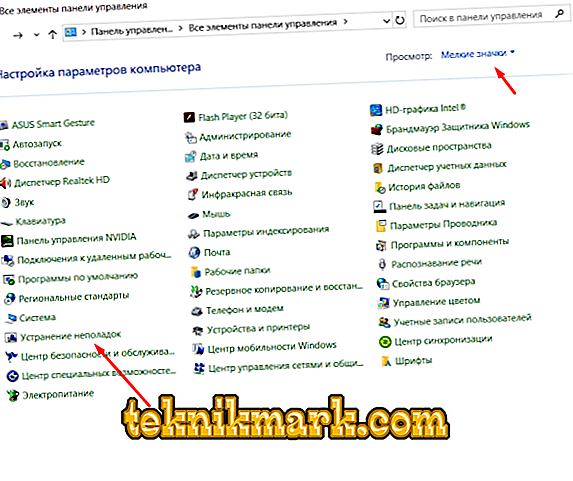
- Klik pada "Lihat semua kategori."
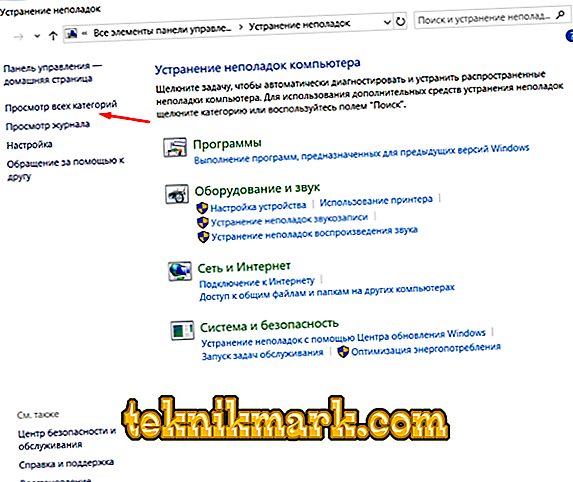
- Dan di antara semua kategori yang disajikan, temukan dua item:
- "Pembaruan Windows".
- "Background BITS Layanan Transfer Cerdas".
- Lakukan pemindaian satu per satu dan ikuti rekomendasi yang diberikan di sana.
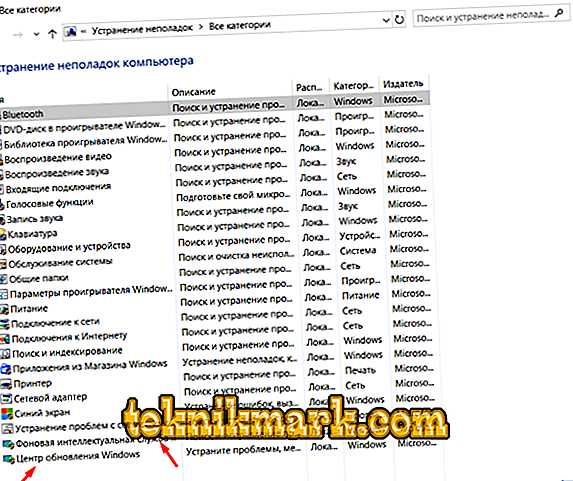
Diagnostik bisa memakan waktu cukup lama, jadi Anda harus bersabar dan tetap memberikan utilitas rutin untuk melakukan pekerjaannya.